Sida loo sameeyo auto CC & BCC gudaha Outlook iyo Gmail
Inta lagu guda jiro halabuurka iimaylka, CC (Copy Kaarboon) iyo BCC ( Nuqul Kaarboon Indhoole(Blind Carbon Copy) ) waa labada goobood ee inta badan la isticmaalo kuwaas oo badideennu u isticmaalno inaan u dirno nuqullada iimaylka dad dheeraad ah oo khuseeya macluumaadka marka lagu daro kuwa ugu muhiimsan. qaata. Iyadoo aan loo eegin(Irrespective) bixiyaha iimaylka aad isticmaashid ha ahaado Gmail ama Outlook , waxaad arki doontaa goobaha CC iyo BCC oo ay la socdaan To fields markaad samaynayso iimaylka cusub.
Marka loo eego anshaxa emaylka, goobta To -ga waxa loo isticmaalaa in lagu galo ciwaanka iimaylka ee qaataha ugu waaweyn. Iyadoo CC loo isticmaalo in lagu galo ciwaanka emailka ee dadka dheeraadka ah ee xiiseynaya macluumaadka ama marka aad si fudud u rabto inaad ku hayso wareegga. Iyadoo CC la isticmaalo marka aad rabto in qaataha ugu muhiimsan ay ogaadaan in dadka kale sidoo kale loo soo diray fariin isku mid ah, BCC waxaa la isticmaalaa marka aadan rabin kuwa ugu muhiimsan inay ogaadaan cidda heshay nuqul la mid ah emailka.
Marar badan, waxaa laga yaabaa inaad u baahato CC iyo BCC laftaada ama asxaabtaada iimaylka si aad ula socotid wadahadalada muhiimka ah. Si hawshaada loo fududeeyo, Outlook iyo Gmail waxay awood kuu siinayaan inaad si toos ah CC iyo BCC ugu xidho iimaylka kasta oo aad dirto. In kasta oo kuwani ay kharriban karaan, xaaladaha qaarkood, waxa laga yaabaa inaad u baahato inaad haysato koobiga dhammaan wada sheekaysiga iimaylka ee taxanaha socda.
Waxaad dejin kartaa sharci fudud Gmailka(Gmail) iyo Muuqaalka(Outlook) kaas oo si toos ah CC iyo BCC u dhigi doona ciwaanada emailka qaarkood dhamaan iimaylada aad samaysay. Maqaalkan, waxaan si faahfaahsan u sharaxnay sida loo auto CC iyo BCC ciwaanka email gaar ah ee Outlook iyo Gmail .
Si toos ah CC & BCC dhammaan iimaylada Gmailka ku jira(Gmail)
Gmail ma laha sifada ku dhex jirta ee CC iyo iimaylada BCC . Si kastaba ha ahaatee, waxaa jira kordhin badan oo kuu ogolaanaya inaad si otomaatig ah shaqada u sameyso oo aad waqti u badbaadiso. AutoBCC.com waxay siisaa kordhin loo yaqaan Auto BCC & Auto Cc kordhinta isticmaalayaasha Chrome . Kordhintaani waxay kuu ogolaanaysaa inaad si fudud u dejiso sharci cusub si aad si toos ah BCC ama CC dhowr xisaabood oo boosto Google ah ama ciwaanka iimaylkaaga markaad u gudbiso iimaylada.(Google)
Kordhintan ayaa bilaash loogu heli karaa isticmaalayaasha gaarka ah. Intaa waxaa dheer, Auto BCC & Auto CC kordhinta waxaa loo isticmaali karaa iyadoo lagu daray nidaamka CRM . Raac tillaabooyinka hoose si toos ah(Automatically) cc iyo BCC iimayl kasta oo aad u dirto addoo isticmaalaya Auto BCC ee fidinta Gmail .
- Hel kordhintan halkan(here.)
- Ku rakib kordhinta oo bixi gelitaanka akoonkaaga Gmail .
- Guji summada baqshadda(Envelop) ee lagu daro biraawsarkaaga Chrome -ka si aad u furto bogga Xulashada(Options) .
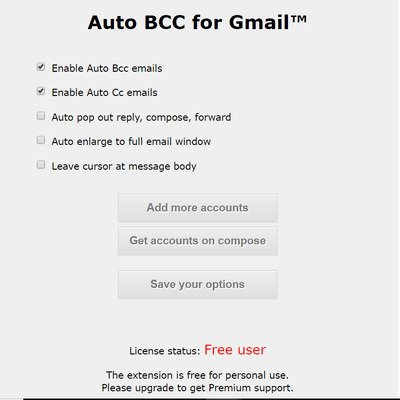
- Dooro ikhtiyaarka karti u yeel farriimaha tooska ah ee Bcc.(Enable Auto Bcc emails.)
- Dooro ikhtiyaarka Hagaaji Auto Cc iimaylada.( Enable Auto Cc emails.)
- Guji Ku dar xisaabaadyo badan ( Add more accounts. )
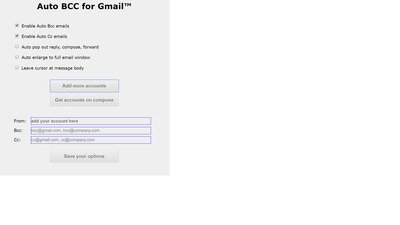
- Goobta From , ku dar ciwaanka akoonkaaga
- Ku qor ciwaanka iimaylada aad rabto in aad Bcc iyo CC ku galiso goobahooda. Waxaad ku dari kartaa cinwaano badan oo ay ku kala qaybsan yihiin hakad.
- Kadib markaad dhammayso, dhagsii badhanka kaydinta(Save) fursadahaaga si aad u isticmaasho sharci cusub.
- Fur Gmail oo dhagsii badhanka Samee(Compose) si aad u abuurto iimayl cusub.
- Ka(From) beddel cinwaanka iimaylka Tani waxay si toos ah u beddeli doontaa ciwaannada iimaylka BCC iyo Ccc si waafaqsan.
- Haddii mustaqbalka aad rabto in aad si rasmi ah u joojiso kordhinta gelitaanka akoontada Gmail , si fudud uninstall ka saar kordhinta.
Haddii aadan rabin inaad hesho cid saddexaad oo gasho akoonkaaga Gmail , waxaad si toos ah u samayn kartaa iimaylada BCC ama CC adoo isticmaalaya Gmail Filters . Raac tillaabooyinka hoose si aad u isticmaasho filtarrada Gmail(Gmail Filters)
- Bilaw Gmail oo u gudub Settings ( Settings )
- Guji ikhtiyaarka Filters iyo Cinwaannada la xannibay(Filters and Blocked Addresses) oo dooro Samee filtar cusub.( Create a new filter.)
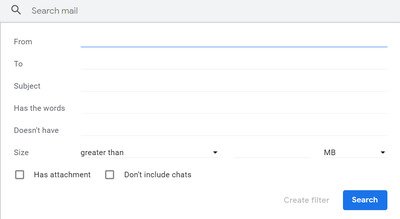
- Ku qor ciwaankaaga goobta laga soo bilaabo(From)
- Guji Samee Filter( Create Filter) raadintan
- Bogga xiga, dooro ikhtiyaarka u gudbi.(Forward it to.)
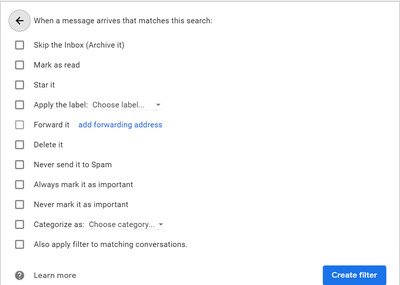
- Guji ikhtiyaarka ku dar cinwaanka gudbinta(add forwarding address) oo geli emailkaaga.
la xidhiidha(Related) : Sida loo qariyo ama loo tuso goobta BCC ee Muuqaalka .
Si toos ah CC & BCC dhammaan iimaylada ku jira Outlook
Raac tillaabooyinka hoose si toos ah CC ama BCC naftaada ama ciwaanka iimaylka qaarkood ee Outlook .
- Bilaw Outlook oo dhagsii Xeerarka(Rules) Guriga.
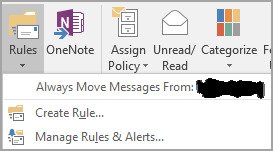
- Ka dooro Maaree Xeerarka iyo Ogeysiisyada(Manage Rules and Alerts) liiska hoos-u-hoosaadka oo guji Xeer Cusub(New Rule) .
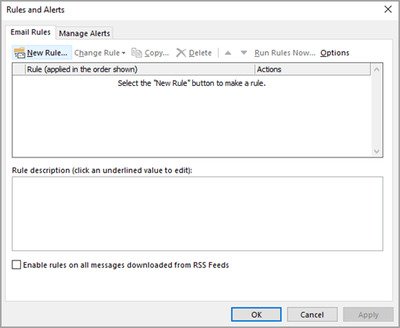
- Daaqadda Wizard(Rules Wizard) -ka Rules, ee hoos timaada Start from a law,(Start from a blank rule,) guji ikhtiyaarka Codso xeerka fariimaha aan diro(Apply rule on messages I send) oo dhagsii Next.
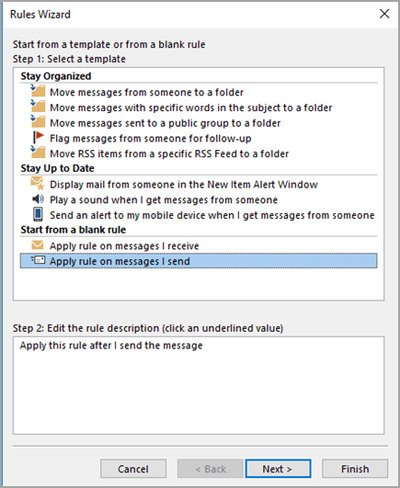
- Hadda waxaad dooran kartaa shuruudda haddii aad dooratay wax ku saabsan automation-ka ama haddii kale si fudud u dhagsii badhanka Xiga( Next) si aad xeerka ugu dabaqdo dhammaan iimaylladaada.
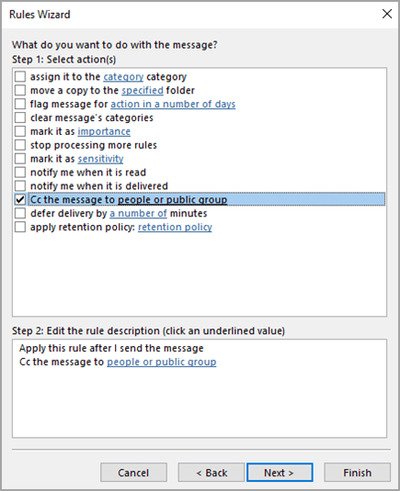
- Hoosta Xulashada(Select) Tallaabada 1(Step 1) , dooro ikhtiyaarka Cc fariinta dadka ama kooxda dadweynaha(Cc the message to people or public group) haddii aad rabto inaad CC ku dirto iimaylka. Haddii aad rabto inaad BCC iimayl u dirto, dooro ikhtiyaarka, Koobi u guuri galka la cayimay(Move a copy to the specified folder) ee Tallaabada 1.
- Talaabada 2 hoosteeda, dhagsii isku xirka dadka ama kooxda dadwaynaha.( link people or public group.)
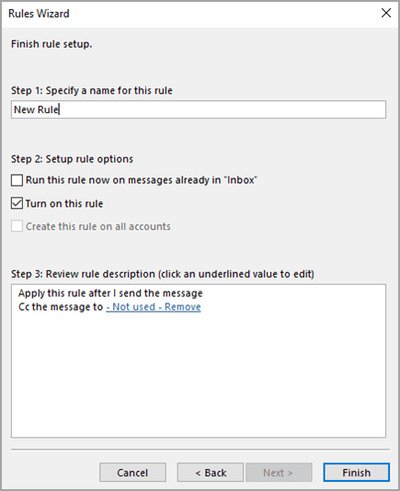
- Geli(Enter) ciwaanka iimaylka kaaga ama ciwaanka iimaylka kale ee aad rabto in aad CC ku dhex galiso goobta To . Haddii loo baahdo, waxaad sidoo kale dooran kartaa ka reebanaanshaha haddii aad rabto inaad ka saarto sharcigan emails gaar ah oo guji badhanka Xiga(Next) .
- Ku qor magaca qaanuunka hoostiisa Talaabada 1(Step 1) oo dooro ikhtiyaarka Daar sharcigan(Turn on this rule) Talaabada 2.
- Guji badhanka dhame .(Finish)
Marka la sameeyo, sharcigaaga cusub ayaa si toos ah loogu dari doonaa mar kasta oo aad dirto fariin cusub.
Related posts
Sida loo kaydiyo email ahaan PDF ahaan Gmail iyo Outlook
Aragtida iimaylka ee Windows waxay kuu ogolaanaysaa inaad si dhakhso leh u baadho iimaylka Outlook iyo Gmail
Sida loo xannibo dabagalka iimaylka ee Outlook iyo Gmail?
Sida magacaaga iimaylka loogu beddelo Gmail, Outlook, Yahoo
Muuqaalka vs. Gmail: Waa ayo Boqorka iimaylka?
Sida si toos ah loogu gudbiyo iimaylka gudaha Microsoft Outlook
Sida Loogu Soo Celiyo Iimayl Gudaha Muuqaalka
Sida loo soo diro iimaylka Gmail-ka
U samee Ogeysiisyada Shabakadda ee iimaylka soo socda ee Muuqaalka
Sida loo abuuro, loogu daro, loo tirtiro, loo isticmaalo Outlook Email Alias ama Microsoft Accounts
Sida loo Abuuro Maab-gaabayaasha Muuqaalka Microsoft ee iimaylka iyo Hawlaha
Sida loogu xidho Shayga kale ee Muuqaalka (Email, Contact, Task, ama Calendar Shayga) iimaylka
Sida loo sameeyo liiska iimaylka si loo xusho xidhiidho badan hal mar Gmailka
Sida qof loogu daro Liiska Soo-dirida Badbaado leh ee Muuqaalka
Hel Xogta Iimaylka Outlook adoo isticmaalaya StatView
Sida loogu daro Google Workspace (G Suite) Email Account to Outlook
7 siyaabood oo lagu hagaajiyo iimaylka ku dheggan Outbox of Gmail
3 Gmail khiyaamo si loo yareeyo spamka iyo abaabulka iimaylka
Sida toos loogu turjumo iimaylada Outlook.com
Ma u baahan tahay inaad aragto iimaylkaagii todobaadkii hore? Sida Loo Raadiyo Muuqaalka Taariikhda
